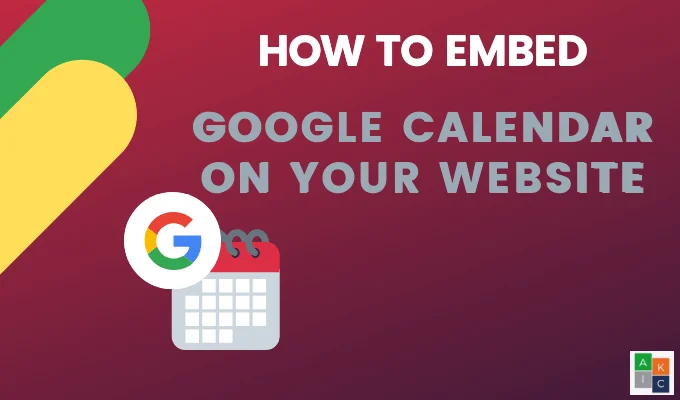Bạn có cần một lịch trực tiếp trông chuyên nghiệp trên trang web của mình để cho khách truy cập biết về các sự kiện sắp tới hoặc để lên lịch một cuộc hẹn không? Thay vì xây dựng thứ gì đó từ đầu hoặc sử dụng một số ứng dụng lịch tùy chỉnh có thể không nhận được các bản cập nhật trong tương lai, tại sao không sử dụng thứ mà hàng triệu người khác đang sử dụng hàng ngày?
Đi theo lộ trình đó, bạn có thể nhúng Lịch Google vào trang web của mình. Nó cũng miễn phí và dễ sử dụng. Tất cả những gì bạn cần để bắt đầu là một tài khoản Google.
Get started bằng cách đăng nhập vào tài khoản Google của bạn, nhấp vào lưới ứng dụng bên cạnh ảnh hồ sơ của bạn và nhấp vào Lịch.

Nội dung bài viết
Nhận mã nhúng
Mở Tùy chọn của nhấp vào ba dấu chấm bên cạnh lịch mà bạn muốn nhúng.

Bấm vào Settings và chia sẻ từ cửa sổ bật lên.

Cuộn xuống trang cài đặt Lịch cho đến khi bạn tìm thấy Tích hợp lịch tiết diện.

Để hiển thị lịch của bạn với tất cả mọi người và không chỉ những người bạn chia sẻ lịch, bạn cần đặt lịch ở chế độ công khai.
Để làm điều này, hãy bật hộp bên cạnh Cung cấp cho mọi người Dưới Quyền truy cập.

Nhúng mã vào phần HTML của trang web hoặc bài đăng. Ví dụ: nếu bạn đang sử dụng WordPress, hãy tạo một trang mới.
Bấm vào Chữ để chuyển sang trình soạn thảo HTML. Sao chép mã Nhúng từ lịch Google của bạn và dán vào trang.

Bấm vào Trực quan để xem lịch trông như thế nào trên trang của bạn. Bạn cũng có thể chọn Xem trước để xem nó trên giao diện người dùng của trang web.

Dán mã HTML của Lịch vào bất kỳ trang web nào mà bạn được phép nhúng các đối tượng.
Nếu bạn thích cài đặt định dạng mặc định của Google cho lịch, bạn nên sử dụng. Để thay đổi màu sắc, kích thước và các tùy chọn khác của lịch, bạn có thể tùy chỉnh cài đặt của lịch.
Tùy chỉnh Lịch Google Settings
Nhấn vào Tùy chỉnh nút nằm ngay dưới mã nhúng. Điều này sẽ mở ra một cửa sổ mới.
Chỉnh sửa hoặc thêm tiêu đề vào lịch của bạn bằng cách nhập nó vào bên dưới Tiêu đề lịch. Nếu bạn muốn tiêu đề hiển thị, hãy bật hộp bên cạnh Tiêu đề.

Chỉ định cái nào elements bạn muốn hiển thị trên lịch của mình bằng cách kiểm tra các cài đặt sau trong Trình diễn:
- Tiêu đề
- Nút điều hướng
- Dữ liệu
- Biểu tượng in
- Các tab
- Danh sách lịch
- Múi giờ

Kích thước mặc định của Lịch Google là 800 x 600. Thay đổi kích thước bằng cách di chuyển mũi tên lên và xuống bên cạnh Bề rộng và Chiều cao.
Ví dụ: nếu bạn muốn nhúng lịch vào thanh bên, hãy giảm Chiều rộng xuống kích thước nhỏ hơn, chẳng hạn như 300.

Các cài đặt khác bạn có thể tùy chỉnh bao gồm:
- Màu nền phù hợp với màu thương hiệu của bạn
- Múi giờ và ngôn ngữ
- Đường viền (bật hoặc tắt)
- Tháng mặc định
- Ngày đầu tiên trong tuần

Sau khi bạn tùy chỉnh các tùy chọn, hãy xem lịch trực tiếp cuối cùng trên trang web của bạn. Khi bạn thay đổi một sự kiện trên lịch của mình, sự kiện đó sẽ tự động cập nhật.
Dưới đây là ảnh chụp màn hình của chế độ xem hàng tháng.

Bạn cũng có thể xem lịch của mình theo tuần.

Nếu bạn muốn thực hiện bất kỳ thay đổi nào, bạn luôn có thể quay lại cài đặt Lịch Google của mình và điều chỉnh chúng ..
Đảm bảo sao chép và dán mã HTML mới sau khi thực hiện bất kỳ cập nhật định dạng nào để phản ánh những thay đổi mới.
Cách Cho phép Khách truy cập Lưu Sự kiện Lịch
Để cho phép khách truy cập lưu sự kiện của bạn trên Lịch Google của riêng họ, hãy thêm một nút vào trang web của bạn. Đảm bảo lịch của bạn ở chế độ công khai.
Mở Lịch Google của bạn. Lưu ý rằng các thay đổi chỉ có thể được thực hiện từ máy tính chứ không phải ứng dụng dành cho thiết bị di động.
Để thêm sự kiện, hãy chọn ngày bạn muốn thêm sự kiện và nhấp vào Tạo ra ở góc trên bên trái.

Điền thông tin chi tiết về sự kiện của bạn trong cửa sổ bật lên và nhấp vào Tiết kiệm.

Để mở một sự kiện trong lịch của bạn, hãy nhấp đúp vào sự kiện đó. Sau đó, nhấp vào ba dấu chấm ở góc trên bên phải để mở Tùy chọn, và chọn Xuất bản sự kiện.

Nhúng mã HTML từ cửa sổ bật lên trên trang web của bạn để cho phép khách truy cập thêm sự kiện vào Lịch Google của riêng họ.

Quay lại trang web của bạn và dán mã từ nguồn hoặc chế độ xem HTML nơi bạn muốn nút sự kiện hiển thị.

Khi khách truy cập nhấp vào nút Lịch Google, nó sẽ mở lịch của họ và thêm sự kiện vào đó. Bạn cũng có thể mời mọi người tham gia sự kiện của mình bằng liên kết được hiển thị trong cùng một cửa sổ bật lên.
Nhúng Lịch Google vào WordPress bằng cách sử dụng Plugins
Như với hầu hết các chức năng trong WordPress, có một plugin cho điều đó. Nhúng Lịch Google vào trang web WordPress cũng không ngoại lệ. Dưới đây là một số WordPress plugins để bạn cân nhắc sử dụng.
Plugin lịch đơn giản
Lịch đơn giản hiển thị các sự kiện của bạn theo tuần, tháng hoặc trong một danh sách. Thật dễ dàng để thiết lập, đáp ứng trên thiết bị di động và có thể tùy chỉnh theo nhu cầu của bạn.

Các tính năng khác bao gồm:
- Quản lý các sự kiện trong Google và cập nhật chúng tự động trong WordPress
- Sự kiện mã màu
- Trực quan và đơn giản để cấu hình
- Chức năng bổ sung với các tiện ích bổ sung
Plugin này là một lựa chọn tuyệt vời cho những người dùng thành thạo Lịch Google. Một tính năng độc đáo là khả năng chuyển các sự kiện được mã hóa bằng màu sắc.
Dan’s Embedder cho Lịch Google
Hiển thị lịch Google trong danh sách hoặc chế độ xem đầy đủ với Dan’s Embedder cho Lịch Google.

Không cần quản lý hoặc nhập các sự kiện trong WordPress. Bạn chỉ cần một hoặc nhiều Lịch Google công khai. Các tính năng khác bao gồm:
- Định cấu hình các tùy chọn bằng mã ngắn
- Chỉ định số lượng mục để hiển thị
- Nhúng nhiều lịch
Plugin này yêu cầu khóa API. Làm theo các bước dưới đây để nhận được của bạn:
- Truy cập Bảng điều khiển dành cho nhà phát triển của Google
- Từ menu bên, hãy kiểm tra API và xác thực > Chứng chỉ
- Nhấn vào Tạo khóa mới từ phần truy cập API công khai
- Lựa chọn Khóa trình duyệt và để trống Giới hạn liên kết giới thiệu
- Đặt khóa này trên trang cài đặt plugin
Lịch sự kiện WD
Tạo quảng cáo sự kiện và quản lý hoặc thêm sự kiện vào blog WordPress của bạn với Lịch sự kiện WD.

Cung cấp mô tả chi tiết về các sự kiện của bạn bằng trình chỉnh sửa WordPress, đính kèm thẻ và chỉ định danh mục cho từng sự kiện. Một số tính năng khác bao gồm:
- Giao diện thân thiện với người dùng để kiểm soát toàn bộ cách bạn hiển thị lịch và sự kiện trên trang web của mình
- Dễ dàng tùy chỉnh và quản lý lịch của bạn
- Số lượng lịch và sự kiện không giới hạn
- Tối ưu hóa mọi sự kiện để SEO và khả năng hiển thị công cụ tìm kiếm tốt hơn
- Bật các nút chia sẻ xã hội để quảng bá về các sự kiện của bạn
Lịch đặt phòng đơn giản WP
Cài đặt và nhúng Lịch Google vào trang web của bạn một cách nhanh chóng và dễ dàng.

Phiên bản miễn phí của WP Simple Booking Calendar cung cấp cho bạn quyền truy cập vào các tính năng cơ bản bạn cần, chẳng hạn như theo dõi các sự kiện của bạn. Điểm nổi bật của phiên bản miễn phí bao gồm:
- Phản ứng nhanh nhẹn layout
- Sao lưu và khôi phục dữ liệu và lịch
- Hiển thị tính khả dụng của bạn
Đối với các chức năng xuất bản và chỉnh sửa nâng cao hơn, bạn có thể nâng cấp lên phiên bản Premium.
Người dùng muốn quản lý và hiển thị tính khả dụng cho các dịch vụ của họ trên trang web của họ hoặc thông báo các sự kiện sắp tới sẽ được hưởng lợi rất nhiều từ việc nhúng Lịch Google trên trang web của họ.
Tích hợp lịch trực tiếp trên trang web của bạn sẽ giữ chân khách truy cập vào trang web của bạn và tăng cơ hội họ sẽ đặt lịch hẹn hoặc đăng ký một sự kiện.
Tất cả những gì bạn cần là kết nối internet, trình duyệt web và tài khoản Google để tạo và hiển thị lịch chuyên nghiệp trên trang web của bạn.